win10一直网络未连接怎么回事 win10网络未连接的原因和解决方法
更新时间:2023-04-11 13:49:00作者:mei
win10系统遇到网络一直未连接的问题,怎么回事?如果是宽带欠费,只需缴费用即可恢复上网。如果是系统网络设置问题,可以采用下文方法步骤来解决,下面介绍win10系统网络未连接的原因和解决方法。
推荐:雨林木风win10系统
1、在win10操作系统桌面上,点击左下角的开始选择设置图标进入。
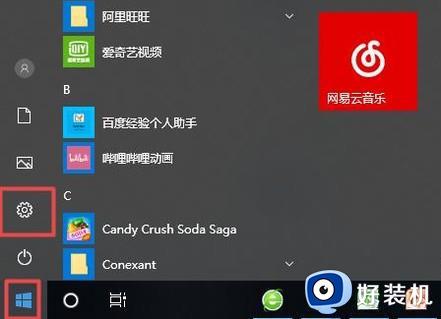
2、进入windows设置列表,点击网络和Internet选项进入。
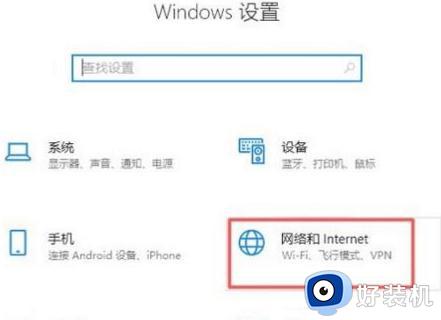
3、如下图所示:点击更改适配器选项继续下一步操作。
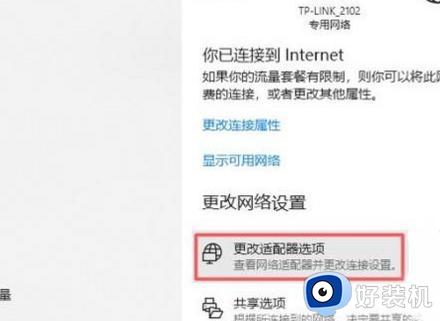
4、进入网络连接界面,鼠标右键无线网络连接图标选择属性选项进入。
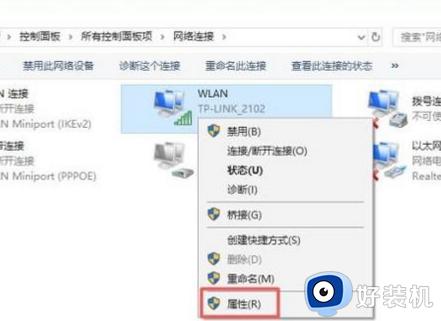
5、在弹出的无线网络连接对话框,双击Internet协议版本4(TCP/IPV4)选项进入。
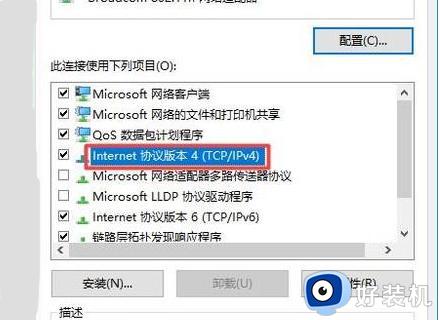
6、最后勾选自动获得IP地址和自动获得DNS服务器地址选项即可。
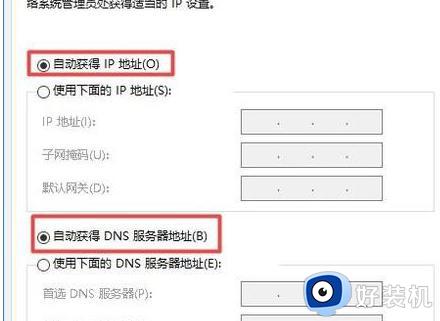
上述详解win10网络未连接的原因和解决方法,简单勾选一下自动获得IP地址和自动获得DNS服务器即可,希望能帮助到大家。
win10一直网络未连接怎么回事 win10网络未连接的原因和解决方法相关教程
- win10连接网线后显示未识别网络怎么办 win10插网线以太网显示未识别网络解决方法
- win10拨号连接网络提示已阻止什么原因 win10拨号连接网络提示已阻止解决方案
- win10以太网显示未识别网络怎么回事 win10以太网已启用但无法识别网络怎么解决
- win10以太网未识别的网络怎么解决 win10以太网未识别的网络解决方法
- win10wifi无法连接到此网络是什么原因 win10无法连接wifi网络是怎么回事
- dns服务器未响应如何解决win10 win10dns未响应解决办法
- win10系统连接好网线后显示本地连接未识别的网络怎么处理
- win10dns未响应的解决方法 win10dns未响应怎么办
- win10无法连接到Internet什么原因 win10无法连接到Internet的解决教程
- win10未识别网络怎么办 win10显示未识别的网络解决方法
- win10拼音打字没有预选框怎么办 win10微软拼音打字没有选字框修复方法
- win10你的电脑不能投影到其他屏幕怎么回事 win10电脑提示你的电脑不能投影到其他屏幕如何处理
- win10任务栏没反应怎么办 win10任务栏无响应如何修复
- win10频繁断网重启才能连上怎么回事?win10老是断网需重启如何解决
- win10批量卸载字体的步骤 win10如何批量卸载字体
- win10配置在哪里看 win10配置怎么看
win10教程推荐
- 1 win10亮度调节失效怎么办 win10亮度调节没有反应处理方法
- 2 win10屏幕分辨率被锁定了怎么解除 win10电脑屏幕分辨率被锁定解决方法
- 3 win10怎么看电脑配置和型号 电脑windows10在哪里看配置
- 4 win10内存16g可用8g怎么办 win10内存16g显示只有8g可用完美解决方法
- 5 win10的ipv4怎么设置地址 win10如何设置ipv4地址
- 6 苹果电脑双系统win10启动不了怎么办 苹果双系统进不去win10系统处理方法
- 7 win10更换系统盘如何设置 win10电脑怎么更换系统盘
- 8 win10输入法没了语言栏也消失了怎么回事 win10输入法语言栏不见了如何解决
- 9 win10资源管理器卡死无响应怎么办 win10资源管理器未响应死机处理方法
- 10 win10没有自带游戏怎么办 win10系统自带游戏隐藏了的解决办法
